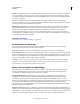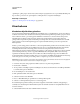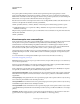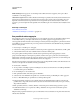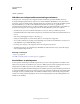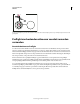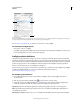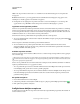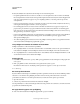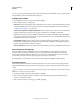Operation Manual
674
INDESIGN GEBRUIKEN
Afdrukken
Laatst bijgewerkt 20/5/2011
Voor het opgeven van paginabereiken gelden de regels uit het dialoogvenster Afdrukken. Fouten op pagina's buiten
dit paginabereik worden niet vermeld in de lijst met fouten.
Preflight-opties instellen
1 Kies Preflight-opties in het menu van het deelvenster Preflight.
2 Geef de volgende opties op en klik op OK.
Werkprofiel Selecteer het profiel dat u als het standaardprofiel voor nieuwe documenten wilt gebruiken. Als u het
werkprofiel wilt insluiten in nieuwe documenten, selecteert u Werkprofiel insluiten in nieuwe documenten. Zie
“Preflight-profielen definiëren” op pagina 671.
Ingesloten profiel gebruiken / Werkprofiel gebruiken Hiermee bepaalt u bij het openen van een document of het
ingesloten profiel van het document of het opgegeven werkprofiel voor de preflight wordt gebruikt.
Lagen Hiermee bepaalt u of items op alle lagen, zichtbare lagen of zichtbare en afdrukbare lagen in de preflight
worden opgenomen. Als een item zich op een verborgen laag bevindt, kunt u bijvoorbeeld instellen dat fouten met
betrekking tot dat item niet worden gemeld.
Niet-afdrukbare objecten Selecteer deze optie als u fouten wilt weergeven met betrekking tot objecten die zijn
gemarkeerd als niet-afdrukbaar in het deelvenster Kenmerken of met betrekking tot stramienpaginaobjecten op
pagina's waarop Stramienitems verbergen is toegepast.
Objecten op plakbord Selecteer deze optie als u fouten met betrekking tot objecten op het plakbord wilt weergeven.
Het aantal rijen per fout beperken
U kunt de lijsten met fouten overzichtelijker houden door het aantal rijen per fout te beperken. Zo kan in een
document waarin geen TrueType-lettertypen mogen worden gebruikt, één TrueType-lettertype dat in het hele
document wordt gebruikt, leiden tot honderden fouten. Als u in dat geval het aantal rijen per fout tot 25 beperkt,
worden alleen de eerste 25 fouten in de lijst weergegeven en staat er (25+) naast de fout.
❖ Kies Beperking voor aantal rijen per fout in het menu van het deelvenster Preflight en stel het aantal in.
Foutrapport opslaan
U kunt een bestand met alleen tekst of een PDF-bestand genereren met de fouten die worden weergegeven in het
deelvenster Preflight. Het rapport bevat eveneens andere gegevens zoals de tijd, de naam van het document en het
profiel.
Voor een compleet overzicht van het document, met alle lettertypen, inkten, koppelingen en andere gebruikte items,
maakt u een rapport met de functie Pakket.
1 Kies Rapport opslaan in het menu van het deelvenster Preflight.
2 Geef op of u het bestand wilt opslaan als een PDF-bestand of een tekstbestand in het menu Opslaan als type
(Windows) of Structuur (Mac OS).
3 Geef een naam en locatie voor het rapport op en klik op Opslaan.